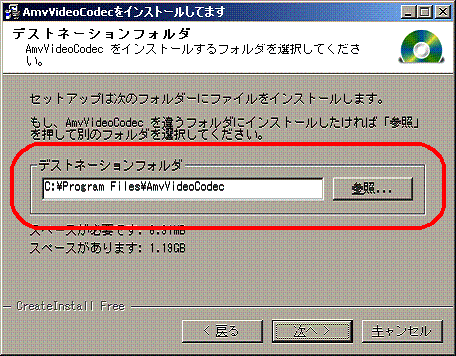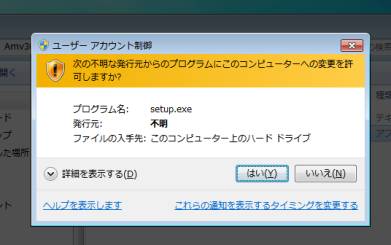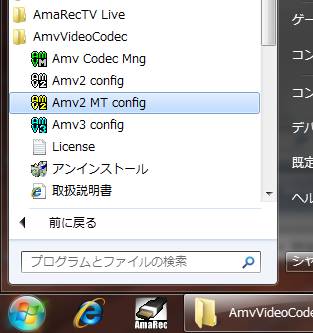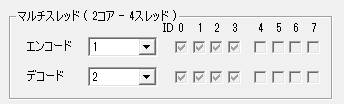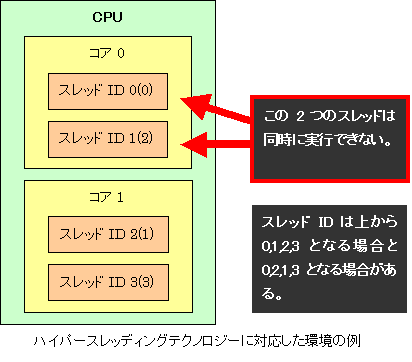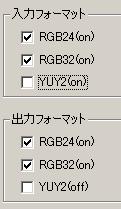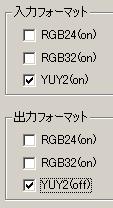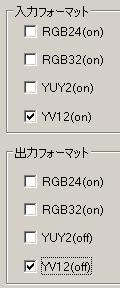|
1.はじめに(購入方法) |
高速、高画質をコンセプトにしたWindows用ビデオコーデック(映像の圧縮、及び復元・再生を行うプログラム)です。
ビデオコーデックに対応した様々なアプリケーション※1で高速、高画質で快適なビデオ録画、ビデオ編集、ビデオ再生環境を提供いたします。
特にリアルタイム処理が求められる録画処理ではAMV2MT/AMV3コーデックの高速処理が威力を発揮します。
このソフトウエアはシェアウエア(有料)です。無料で御試用いただけますが、継続して利用する場合はライセンスキーを購入※2して下さい。
※1 アプリケーションによっては利用できない場合も御座います。ライセンスキー購入の前にお客様が利用したいアプリケーションでAMV2MT/AMV3コーデックが問題なく利用できるか確認して下さい。
※2 購入方法はホームページにて案内しています。ホームページ左のメニューから「購入案内」を選択して下さい。
ホームページ:http://www.amarectv.com/
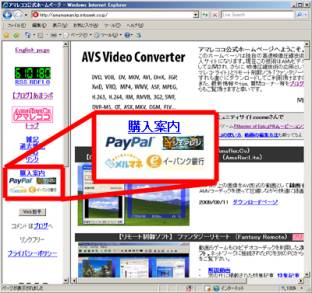
・
Windows7(32bit版)に対応しました。
・
入力フォーマットにRGB16(R5G6B5)を追加しました。DirectXを使ったキャプチャなどで快適な録画環境を実現します。
・
入力フォーマットにUYVYとHDYCを追加しました。ビデオキャプチャなどで快適な録画環境を実現します。
・
AMV2MTに非可逆圧縮モードを追加しました。Intel(R)プロセッサの場合ノーマル版AMV2の非可逆圧縮より50%以上高速な動作(倍以上早い)となります。
・
AMV2MTにハーフサイズオプションを追加しました。
・
YV12専用のAMV3ビデオコーデックを追加しました。AMV2MTと比べ画質は劣りますが、その代わり更に高速・高圧縮なコーデックとなります。
■高速処理
Intel(R)プロセッサおよび、AMD(R)プロセッサに対応。それぞれのプロセッサでエンコード(圧縮)、デコード(復元)共にコーデックとしてはトップクラスの処理速度を実現します。
■高画質
可逆圧縮を含む8種類(AMV2MT)または5種類(AMV3)の設定を用意。色の滲まないRGB24。ビデオキャプチャなどによく使われているYUY2、高速・高圧縮なYV12をサポートしています。
■フレーム間圧縮
フレーム間で変化のあった部分のみを記録する為、動きの少ない(スライドショウの様な)動画では大きな圧縮効果を期待できます。
また、フレーム間圧縮とフレーム内圧縮のどちらが有利か調べ自動的に処理を切り替えることができるので、フレーム間圧縮の効果が得られない場合でも基本的な圧縮効果(フレーム内圧縮)が得られます。
■マルチスレッド処理
シングルCPUでも十分高速な処理を行えますが、2〜8CPUまでのマルチスレッド処理にも対応しています。
マルチスレッド処理により更に高解像度の画像を低負荷で処理できるようになります。
■各コーデックの対応表
このパッケージには高画質をコンセプトにしたAMV2MTと処理速度、圧縮率をコンセプトにしたAMV3の2つのコーデックが含まれています。
|
|
AMV2 MT |
AMV3 |
|
Intel(R)での最適化 |
○ |
○ |
|
AMD(R)での最適化 |
○ |
○ |
|
マルチスレッドでの利用 |
○ |
○ |
|
可逆圧縮モード |
○ |
○ |
|
非可逆圧縮モード |
○ |
○ |
|
RGBでの圧縮 |
○ |
× |
|
YUY2での圧縮 |
○ |
× |
|
YV12での圧縮 |
× |
○ |
|
FourCC |
AMM2 |
AMV3 |
|
主な特徴 |
画質を重視しRGBとYUY2による圧縮が可能。 処理速度はAMV3よりやや劣る。 |
処理速度と圧縮率に優れたYV12での圧縮が可能。 特別高速な「S0:圧縮なし」を含む。 |
|
項目名 |
内容 |
|
対応OS |
Windows2000/XP/7 ※
Ver2.20g、Ver3.00gよりWindows7に対応しました。 ※
WindowsVistaおよび64bit版の各OSには対応していません。 |
|
CPU |
MMX、SSE、SSE2全てに対応したものが必要です。 ※対応していない場合は、コーデック起動時に警告が表示されます。 |
|
画像サイズ |
最低解像度:横80*縦40 最高解像度:制限なし そのほか:横8、縦4の倍数である必要があります。 ハーフサイズを利用する場合は横16、縦8の倍数である必要があります。 |
|
カラーフォーマット |
■AMV2MT 入力:RGB24、RGB32、YUY2、UYVY、HDYC、RGB16(R5G6B5) 圧縮記録:RGB24、YUY2 出力:RGB24、RGB32、YUY2 ※ RGB32で入力された画像のうちアルファチャンネル部分は無視されます。 ※ RGB32で出力した画像のうちアルファチャンネル部分は常に255となります。 ※ RGB24で圧縮記録した場合、YUY2で出力することはできません。 ※ 非可逆モードのRGB24圧縮はYUV444での圧縮となります。 ■AMV3 入力:RGB24、RGB32、YUY2、YV12、UYVY、HDYC、RGB16(R5G6B5) 圧縮記録:YV12 出力:RGB24、RGB32、YUY2、YV12 ※ RGB32で入力された画像のうちアルファチャンネル部分は無視されます。 ※ RGB32で出力した画像のうちアルファチャンネル部分は常に255となります。 |
|
RGB・YUV変換 |
RGBからYUY2に変換する場合の色差データは左右2画素の平均値となります。 RGBからYV12に変換する場合の色差データは2*2画素の平均値となります。 |
|
FourCC |
AMV2MTビデオコーデック ’AMM2’ AMV3ビデオコーデック ’AMV3’ |
|
シェアウエア 機能制限 |
画面左下にAMVのロゴが入ります。 |
■AMV2
|
Ver2.00DEMO |
日付:2008/07/27 |
最初のバージョン。 |
|
|
・
初版 ・
デモバージョン |
|
|
Ver2.00 |
日付:2008/08/15 |
製品バージョン。 |
|
|
・
レジスト可能な製品版 ・
専用インストーラー付き |
|
|
Ver2.10 |
日付:2008/09/17 |
圧縮モードR2、Y2可逆圧縮高速化バージョン。 |
|
|
【追加項目】 ・
キーフレームに対してフレーム内圧縮を行う。 ・
フレーム内圧縮とフレーム間圧縮で圧縮率の高いほうに自動で切り替える“キーフレーム:自動”。 ・
設定管理を行うプロファイル機能。 ・
YUY2で録画したものをRGBで出力する際に色補間フィルターをかけるオプション。 ・
RGB24出力。 ・
インターレース画像を圧縮するオプション。 ・
アプリケーションからAMV2コーデックの設定をロードする機能。 【変更項目】 ・
「R2:入力標準」「Y2:YUY2標準」の処理を高速化。 ・
画像サイズの制限のうち“縦2の倍数”から“縦4の倍数”に変更。 【不具合修正】 なし 【削除項目】 なし |
|
|
Ver2.10a |
日付:2008/10/2 |
マルチスレッド版バンドル |
|
|
【追加項目】 ・
AMV2マルチスレッド版(AMV2mt)をバンドル 【変更項目】 なし 【不具合修正】 ・
アマレココ試用版レジストキーが使えない不具合を修正 【削除項目】 なし |
|
|
Ver2.11 |
日付:2008/10/12 |
Intel(R)プロセッサ用に最適化 |
|
|
【追加項目】 ・
日本語と英語を選択可能 【変更項目】 ・
AMV2マルチスレッド版(AMV2mt)をIntel(R)プロセッサ用に最適化。 ・
マルチスレッド版の圧縮処理を変更。以前のバージョンと互換性なし。ただし、以前のバージョンを再生することは出来ます。 【不具合修正】 なし。 【削除項目】 なし。 |
|
|
Ver2.20 |
日付:2009/2/3 |
new非可逆モード追加。 |
|
|
【追加項目】 ・
新方式の非可逆モードを追加。 ・
ハーフサイズオプションを追加。 【変更項目】 ・
出力フォーマットの選択方式を変更。 【不具合修正】 ・
低解像度時にスレッド数を増やすとエラーとなる不具合を修正。 ・
RGB24の画像を入力する際にクラッシュする可能性がある不具合を修正。 【削除項目】 ・
AMV2シングルスレッド版を廃止。 |
|
|
Ver2.20c |
日付:2009/3/20 |
不具合修正 |
|
|
【追加項目】 なし。 【変更項目】 なし。 【不具合修正】 ・
デコーダー処理のスレッドが残る不具合を修正 【削除項目】 なし。 |
|
|
Ver2.20e |
日付:2009/4/19 |
入力フォーマット追加 |
|
|
【追加項目】 ・
入力フォーマットにUYVYとHDYCを追加。 【変更項目】 ・
出力フォーマットの初期値を全てONに変更。 【不具合修正】 なし。 【削除項目】 なし。 |
|
|
Ver2.20f |
日付:2009/6/21 |
入力フォーマット追加 |
|
|
【追加項目】 ・
入力フォーマットにRGB16(R5G6B5)を追加。 【変更項目】 なし。 【不具合修正】 なし。 【削除項目】 なし。 |
|
|
Ver2.20g |
日付:2009/10/18 |
Windows7へ対応 |
|
|
【追加項目】 ・
Windows7(32bit版)に対応。 【変更項目】 なし。 【不具合修正】 なし。 【削除項目】 なし。 |
|
|
Ver2.20h |
日付:2011/2/14 |
ハーフサイズ強化 |
|
|
【追加項目】 ・
ハーフサイズオプションが入力フォーマットYUY2、UYVY、HDYCに対応。 ・
設定画面の左下に「ヘルプ」ボタンを追加。 【変更項目】 ・
マルチスレッド処理の初期値を変更(CPUのコア数を基準に決めるようになりました、従来はスレッド数を基準に決めていた)。 ・
設定画面のマルチスレッドのCPU数表示をコア数とスレッド数に変更。 ・
ホームページのURLを変更。 【不具合修正】 なし。 【削除項目】 なし。 |
|
|
Ver2.20i |
日付:2012/5/5 |
ホームページのURL変更 |
|
|
【追加項目】 なし。 【変更項目】 ・
ホームページのURLを変更。 【不具合修正】 なし。 【削除項目】 なし。 |
|
■AMV3
|
Ver3.00b |
日付:2008/12/31 |
初版。 |
|||||
|
|
・
初版 |
||||||
|
Ver3.00c |
日付:2009/3/20 |
不具合修正 |
|||||
|
|
【追加項目】 なし。 【変更項目】 なし。 【不具合修正】 ・
デコーダー処理のスレッドが残る不具合を修正 ・
試用時YV12を入力した場合にエラーとなる不具合を修正 【削除項目】 なし。 |
||||||
|
Ver3.00e |
日付:2009/4/19 |
入力フォーマット追加 |
|||||
|
|
【追加項目】 ・
入力フォーマットにUYVYとHDYCを追加。 【変更項目】 ・
出力フォーマットの初期値を全てONに変更。 【不具合修正】 なし。 【削除項目】 なし。 |
||||||
|
Ver3.00f |
日付:2009/6/21 |
入力フォーマット追加 |
|||||
|
|
【追加項目】 ・
入力フォーマットにRGB16(R5G6B5)を追加。 【変更項目】 なし。 【不具合修正】 ・
レジスト(購入)していない場合にUYVY、HDYCを入力するとエラー落ちする不具合を修正。 【削除項目】 なし。 |
||||||
|
Ver3.00g |
日付:2009/10/18 |
Windows7に対応 |
|||||
|
|
【追加項目】 ・
Windows7(32bit版)に対応。 【変更項目】 なし。 【不具合修正】 なし。 【削除項目】 なし。 |
||||||
|
Ver3.00h |
日付:2011/2/14 |
ハーフサイズ強化 |
|
||||
|
|
【追加項目】 ・
ハーフサイズオプションが入力フォーマットRGB24、YUY2、UYVY、HDYCに対応。 ・
設定画面の左下に「ヘルプ」ボタンを追加。 【変更項目】 ・
マルチスレッド処理の初期値を変更(CPUのコア数を基準に決めるようになりました、従来はスレッド数を基準に決めていた)。 ・
設定画面のマルチスレッドのCPU数表示をコア数とスレッド数に変更。 ・
ホームページのURLを変更。 【不具合修正】 なし。 【削除項目】 なし。 |
|
|||||
|
Ver3.00i |
日付:2012/5/5 |
ホームページのURL変更 |
|
||||
|
|
【追加項目】 なし。 【変更項目】 ・
ホームページのURLを変更。 【不具合修正】 なし。 【削除項目】 なし。 |
|
|||||
ライセンスキーの購入、未購入に関わらずこのソフトウエアを利用して発生する全ての損害に対して製作者、配布者および販売者は責任を負わないものとします。お客様の責任の元にご利用下さい。
アマレコTV公式ホームページ:http://www.amarectv.com/
電子メールアドレス:amamann@hotmail.co.jp
※
お問い合わせいただいても返信できない場合があります。ご了承下さい。
※
サポートは一切行っておりません。使い方が解らない場合は各ソフトウエアの取扱説明書を良く見て自力でご利用下さい。
ダウンロードしたファイルを解凍して下さい。
解凍したなかにあるsetup.exeを実行し、後は表示される画面の指示に従って下さい。
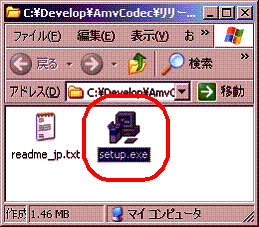
なお、マルチユーザーには対応しておりません。本ソフトウエアを利用したいユーザーアカウントにてインストール操作を行ってください。
|
インストールの際、インストール先のフォルダ(デストネーションフォルダ)を変更する事ができますが、通常は変更しないで下さい。インストール先を変更した場合は正常に動作しない場合があります。
|
|
Windows7の場合は インストールの際、以下のメッセージが表示される場合があります。インストールするには「はい」を選択してください。
|
コントロールパネルから“プログラムの追加と削除”を実行し、“AmvVideoCodec”を削除して下さい。
(1)
ライセンスキー(レジストキーと表記されている場合があります)を購入して届いた電子メールからライセンスキーを選択してコピーします。

(2)スタートメニューから“プログラム” →“AmvVideoCodec” →“Amv2 MT
Config”を選択して「AMV2 MTコーデック設定」画面を表示します。
![]()
設定画面のメニュー“ライセンス”を選択して「ライセンス」画面を表示します。
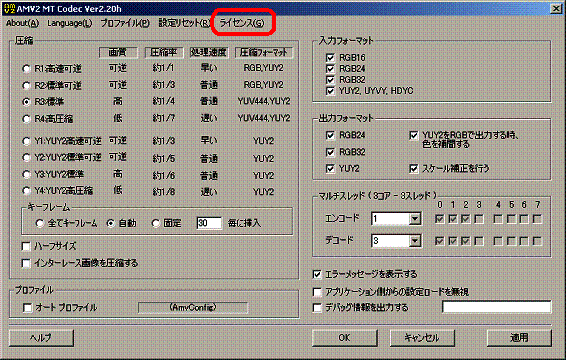
(3) ライセンスキー入力部で右クリックしてメールに記載されていた“ライセンスキー“を貼り付けます。
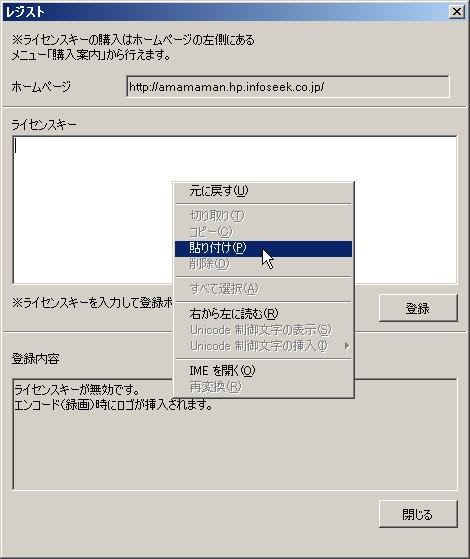
(4)最後に「登録」ボタンを押して登録します。
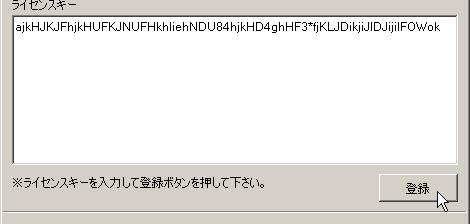
下記のメッセージが表示されたら無事登録完了です。

同様に“Amv3Config”からAMV3Video
Codecも登録してください。
購入したライセンスキーはAMV2MTとAMV3でご利用いただけます。
各種試用版ライセンスキーは該当するコーデックでのみご利用いただけます。
【重要】
ライセンスキーには個人情報としてお客様の名前(仮名)とメールアドレスまたは取引番号が含まれる場合があります。(購入方法によっては受付番号になる場合があります。)
紛失、漏洩のないよう管理には十分ご注意下さい。
ただし、上記以外の個人情報(クレジットカード番号、口座番号、電話番号、住所)は含まれていません。
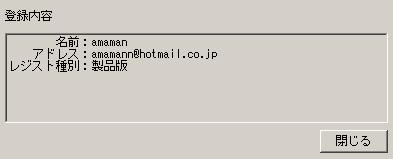
|
アマレココ等のアプリケーションからAMVビデオコーデックの設定画面を開きライセンスキーを登録しても無効となる場合があります(AMVのロゴが消えない)。 必ず、スタートメニューのAmv2 MT ConfigまたはAmv3 Configからライセンスキーを登録してください。
|
各アプリケーションのコーデック選択画面で“AMV2 MT Codec”を選択して下さい。
YV12で圧縮する場合は“AMV3 Codec (YV12)”を選択して下さい。

また、必要に応じて「構成(F)」ボタンでコーデックの設定ができます。
※コーデックの選び方やボタンの名称はご使用のアプリケーションによって異なります。
スタートメニューから“プログラム”
→“AmvVideoCodec” →“Amv2MTConfig”を選択すると「AMV2 MTコーデック設定」画面が表示されます。

AMV2 MT

AMV3
■圧縮(AMV2MT)
|
設定値 |
画質 |
圧縮 率 |
処理 速度 |
圧縮 フォーマット |
説明 |
|
R1:高速可逆 |
可逆 |
約1/1 |
早い |
入力と同じ |
入力フォーマットに合わせて高速な可逆圧縮処理を行います。 入力がRGB24/32の場合はRGB24で圧縮し、入力がYUY2の場合はYUY2のまま圧縮処理を行います。 圧縮処理は前のフレームと完全に一致する部分のみの圧縮となります。 入力された画像と同じ画像を再現できます(可逆圧縮)。 |
|
R2:標準可逆 |
可逆 |
約1/3 |
普通 |
入力と同じ |
入力フォーマットに合わせて標準的な可逆圧縮を行います。 圧縮処理では、多少の変化(動き)があっても圧縮できます。 |
|
R3:標準 (デフォルト) |
高い |
約1/4 |
普通 |
入力と同じ |
入力フォーマットに合わせ標準的な非可逆圧縮処理を行います。 圧縮処理では画質の劣化が生じますが、その分圧縮率に優れファイルサイズを小さく出来ます(非可逆圧縮)。 入力された画像と同じ画像を再現することはできませんが、処理速度、圧縮率、画質の面で最もバランスの取れた良い結果が得られます。 なお、入力がRGB24/32の場合はYUV444へ変換しYUV444による圧縮となります。 |
|
R4:高圧縮 |
低い |
約1/7 |
遅い |
入力と同じ |
入力フォーマットに合わせ圧縮率の高い非可逆圧縮処理を行います。 圧縮処理では画質の劣化が生じますが、その分圧縮率が上がります。 なお、入力がRGB24/32の場合はYUV444へ変換しYUV444による圧縮となります。 |
|
Y1: YUY2高速可逆 |
可逆 |
約1/3 |
早い |
YUY2
|
入力フォーマットに関わらずYUY2に変換してから高速な可逆圧縮処理を行います。 入力がRGB24/32の場合はYUY2に変換してから圧縮処理を行います。 入力がYUY2の場合はそのままYUY2での圧縮となります。 圧縮処理は「R1:高速可逆」と同じです。 この設定における可逆性はYUY2に対してのみです。RGBをYUY2に変換する際には画質が劣化しますが、それ以降の圧縮、復元処理では劣化しません。 |
|
Y2: YUY2標準可逆 |
可逆 |
約1/5 |
普通 |
YUY2 |
入力フォーマットに関わらずYUY2に変換してから、標準的な可逆圧縮処理を行います。 圧縮処理は「R2:標準可逆」と同じです。 |
|
Y3: YUY2標準 |
高い |
約1/6 |
普通 |
YUY2 |
入力フォーマットに関わらずYUY2に変換してから、標準的な非可逆圧縮処理を行います。 圧縮処理は「R3:標準」と同じです。 |
|
Y4: YUY2高圧縮 |
低い |
約1/8 |
遅い |
YUY2 |
入力フォーマットに関わらずYUY2に変換してから、圧縮率の高い非可逆圧縮処理を行います。 圧縮処理は「R4:高圧縮」と同じです。 |
R1,Y1はデスクトップ画像などの動きの無いCG(コンピューターグラフィックス)向けです。テレビ放送やキャプチャカードを経由した場合などは一見静止画に見えても常に明るさが変化している為このモードではほとんど圧縮できません。
■圧縮(AMV3)
|
設定値 |
画質 |
圧縮 率 |
処理 速度 |
圧縮 フォーマット |
説明 |
|
S0:圧縮なし |
可逆 |
約1/3 |
早い |
YV12
|
入力された画像をYV12に変換して、圧縮せずにそのまま記録します。 圧縮処理を行わないので、このモードだけ特別高速な動作となります。圧縮処理は行われませんが、入力がRGB32の場合ならファイルサイズを約1/3まで小さくできます。 入力された画像がYV12の場合は同じ画像を再現できます(可逆処理)。 |
|
S1:可逆高速 |
可逆 |
約1/4 |
早い |
YV12 |
入力された画像をYV12に変換して高速な可逆圧縮処理を行います。 圧縮処理は前のフレームと完全に一致する部分のみの圧縮となります。 |
|
S2:可逆標準 |
可逆 |
約1/6 |
普通 |
YV12 |
入力された画像をYV12に変換して標準的な可逆圧縮を行います。 圧縮処理では、多少の変化(動き)があっても圧縮できます。 |
|
S3:標準 (デフォルト) |
高い |
約1/8 |
普通 |
YV12 |
入力された画像をYV12に変換して標準的な非可逆圧縮処理を行います。 圧縮処理では画質の劣化が生じますが、その分圧縮率に優れファイルサイズを小さく出来ます(非可逆圧縮)。 処理速度、圧縮率、画質の面で最もバランスの取れた良い結果が得られます。 |
|
S4:高圧縮 |
低い |
約1/10 |
遅い |
YV12
|
入力された画像をYV12に変換して圧縮率の高い非可逆圧縮処理を行います。 圧縮処理では画質の劣化が生じますが、その分圧縮率が上がります。 |
■キーフレーム(AMV2MT、AMV3共通)
|
項目名 |
内容 |
|
全てキーフレーム |
全てのフレームをキーフレームにします。 ファイルサイズは大きくなりますが、再生時のシーク動作が軽くなります。 |
|
自動 |
キーフレームと差分フレームどちらが高圧縮か検出し自動的に有利なほうで圧縮します。 圧縮率の検出の為エンコード時間が数%遅くなります。 この設定はR1,Y1,S0,S1では無効です。これらの場合は「固定」と同じ動作となります。 |
|
固定 |
テキストボックスに入力したフレーム間隔でキーフレームを挿入します。 キーフレーム自動に比べて、検出処理が無い分、処理が高速になりますがその代わり、圧縮率は低下します。 この設定はS0では無効です。S0の場合は全てキーフレームとなります。 |
画像サイズを縦、横共に半分にします(面積は1/4)。
これにより、処理速度や圧縮率を向上させることが出来ます。
なお、ハーフサイズを使う場合は入力画像を横16の倍数、縦8の倍数にする必要があります。
また、「インターレース画像を圧縮する」との併用は出来ません。
|
入力フォーマット |
AMV2MT |
AMV3 |
||
|
2.20g |
2.20h |
3.00g |
3.00h |
|
|
RGB16 |
× |
× |
× |
× |
|
RGB24 |
○ |
○ |
× |
○ |
|
RGB32 |
○ |
○ |
○ |
○ |
|
YUY2 |
× |
○ |
× |
○ |
|
UYVY |
× |
○ |
× |
○ |
|
HDYC |
× |
○ |
× |
○ |
|
YV12 |
× |
× |
× |
× |
※ 入力フォーマットがRGB16、YV12の場合ハーフサイズは無視されます。
※ 録画ソフトや編集ソフトによっては利用できない場合があります。アプリケーション側の問題ですので、コーデックによるリサイズに対応したアプリケーションをご利用下さい。
※ ビデオキャプチャで使われるインターレース画像に対してハーフサイズ処理を行うとフィールドがブレンドされます。アプリケーション側でデインターレースしプログレッシブ化することをお勧めします。
■インターレース画像を圧縮する(AMV2MT、AMV3共通)
ONにするとインターレース画像を圧縮する場合に圧縮率が向上する場合があります。
通常の画像(プログレッシブ画像)を圧縮する場合はOFFにして下さい。
AMV3の場合は、フィールド間での混色を防ぐ効果もあります。
ハーフサイズとの併用は出来ません。両方をONにした場合ハーフサイズが優先されます。
■入力フォーマットの設定(AMV2MT、AMV3共通)
通常は「RGB16」「RGB24」「RGB32」「YUY2, UYVY, HDYC」「YV12」の全てをONにして下さい。
全てONの場合はアプリケーション側の都合により自動的にフォーマットが決定されます。
特定のフォーマットのみを使いたい場合は、その他の(使いたくない)フォーマットのチェックをOFFにして下さい。
■出力フォーマット(AMV2MT、AMV3共通)
通常は「RGB24」「RGB32」「YUY2」「YV12」の全てをONにして下さい。
なお、RGBで圧縮した場合はYUY2で出力することができません。(YUY2で圧縮したものはRGBで出力できます。)
※編集時に可逆性が必要な場合は、編集ソフト側でフォーマットの管理をしっかり行う必要があります。RGBで録画したものでも編集ソフトを通すと編集ソフトの都合でYUY2に変換されてしまう場合があります。編集ソフトの取扱説明書で確認してください。また、AMVコーデック側で管理する場合は「3.3.可逆圧縮のはずなのに編集するたびに画質が劣化する」を参照して下さい。
■YUY2をRGBで出力する時、色を補間する(AMV2MT)
■RGBまたはYUY2で出力する時、色を補間する(AMV3)
ONにするとYUY2で圧縮したものをRGBで出力する際または、YV12で圧縮したものをYUY2やRGBで出力する際に、不足する色情報を補う処理を行います。
OFFの場合は素のYUY2、YV12画像を表示します。素の場合はYUY2やYV12の特性により少し不自然な表示になる場合があります。なお、アプリケーション側で補間処理を行う場合はこの設定をOFFにして、さらに、出力フォーマットを圧縮フォーマットにあわせて下さい。
■スケール補正を行う(AMV2MT、AMV3共通)
入力フォーマットと、出力フォーマットが異なる場合にデコード処理と共にスケールの補正を行います。
全体的に明るくなる場合や、暗くなる場合にON。アプリケーション側で補正を行う場合はAMVコーデックの補正をOFFにして下さい。
■マルチスレッド(AMV2MT、AMV3共通)
エンコードとデコードそれぞれで使うスレッド数を選択します。
スレッド数はコア数を基準に決めます。コア数を超える数も設定出来ますが効率は低下しますので注意してください。
カスタムを選ぶと、隣のチェックボックスで使用するCPUを選択できます。カスタムの場合はチェックしたCPUの数だけスレッドが作成され、それぞれのCPUを割り当てます。チェックしなかったCPUはコーデックの処理では使いません。
カスタム以外ではコーデックによるCPUの割り当ては行いません。アプリケーション側の動作に準じます。
|
カッコの中にCPUのコア数と同時に実行できるスレッド数を表示します。通常コア数とスレッド数は同じになりますが、Intelのハイパースレッディングテクノロジー(Hyper-Threading
Technology、以下HTT)に対応したOSとCPUを使った場合は一つのコアに付き2つのスレッドを実行できるため“2コア-4スレッド“のようにスレッド数がコア数の2倍となります。 しかし、AMVビデオコーデックはHTTに対応していないため実際に効果が得られるのはコア数分のスレッドまでです(上記の場合だと2スレッドまで)。 また、HTT環境下ではスレッドIDの割り当てが複雑になるためカスタム設定はお勧めしません(スレッドID 0〜7と各コアの割り当てが環境により異なる。同じコアに割り当てられたスレッド2つを使おうとすると同時に実行できないためパフォーマンスは低下する)。
|
■プロファイル(AMV2MT、AMV3共通)
「オート・プロファイル」をONにすると、AMVコーデックを起動したアプリケーション毎に専用のプロファイルを作成しコーデック側で設定を管理します(アプリケーション側からの設定ロードは無視します)。アプリケーション毎にAMVコーデックの設定を変えたい場合にご利用下さい。
OFFの場合はアプリケーション側から設定をロードするか、アプリケーション側からのアプローチがない場合はAMVコーデックの共有設定がロードされます。
「オート・プロファイル」のON/OFFはアプリケーション毎に設定できます。
■エラーメッセージを表示する(AMV2MT、AMV3共通)
AMVコーデックがエラーを検出した際にメッセージボックスを表示します。
邪魔な場合にはOFFにして下さい。
■アプリケーション側からの設定ロードを無視(AMV2MT、AMV3共通)
ONにすると、アプリケーション側からAMVコーデックの設定をロードする要求を無視します。AMVコーデックの共有設定を使いたい場合にONとして下さい。
■デバッグ情報を出力する(AMV2MT、AMV3共通)
ONにするとデバッグ情報を出力しますが、通常使いません。
設定内容に名前をつけて管理する機能です。
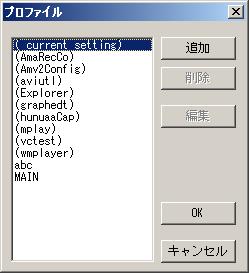
“(_current setting)”は現在の設定。
括弧が付いているものは「オート・プロファイル」で自動的に作成されたもの。
“MAIN”は共有設定。
その他は、ユーザーが追加したプロファイルとなります。
プロファイルを選択して「OK」ボタンを押すとその設定がロードされます。
■追加
新しい名前でプロファイルを追加します。
■削除
登録されているプロファイルを削除します。
■編集
プロファイルの内容を編集します。
AMVビデオコーデックの各モジュールを個別に登録/登録削除します。
起動はスタートメニューから“プログラム”
→“AmvVideoCodec” →“AmvCodecMng”を選択します。
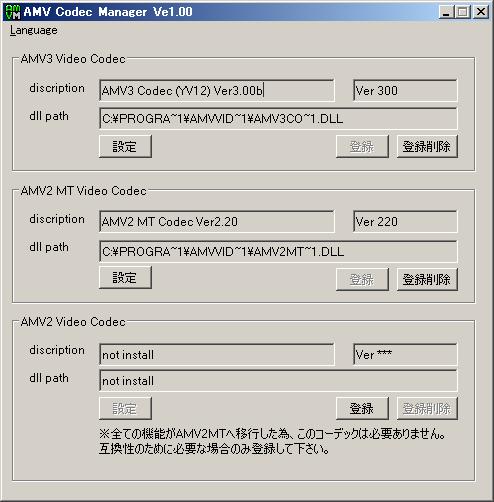
AMV2Video Codecは廃止になりましたので、初期状態では利用できないようになっています。互換性のために必要(以前のバージョンで録画したものを再生するなど)な場合はAMVコーデック・マネージャの「登録」ボタンを押してシステムに登録して下さい。
※不要なコーデックの登録を削除することでOSの動作が軽くなる場合があります。
最新のFAQはホームページの方に掲載されます。そちらも合わせて参照して下さい。
インストールしたのに、アプリケーションからAMVコーデックを選択できない(リストにAMVコーデックが表示されない)場合は以下のことを確認して下さい。
・
AMVコーデックが利用可能な状態かどうかAMVコーデック・マネージャで確認する。各コーデックの「設定」ボタンでコーデックの設定画面が表示されるならコーデックは利用可能な状態です。コーデックが利用できない状態の場合は「登録」ボタンでコーデックをシステムに登録して下さい。
・
コーデックの入力フォーマットとアプリケーションの方のフォーマットが一致しているか確認する。フォーマットが一致していないとリストに表示されなかったり、エラーとなる場合があります。アプリケーション側の取扱説明書で確認して下さい。
・
Windows7にインストールする場合は日本語パスの含まれるフォルダーへインストールできません。特に理由が無い場合はデフォルトのパスにインストールしてご利用ください。また、インストールしたユーザーアカウントとアプリケーション(アマレココなど)を実行するユーザーアカウントが異なるとAMVビデオコーデックは利用できません。必ずアプリケーションを利用するアカウントに管理者権限を与えた上でインストールして下さい。
ノーマルのAMV2ビデオコーデックで録画したものを再生する場合はAMVコーデック・マネージャでAMV2コーデックをシステムに登録して下さい。
また、AMVコーデックの出力フォーマットの設定で、全てのフォーマットがOFFとなっていると再生できなくなります。再生を行うアプリケーションで利用可能なフォーマットを最低でも一つONにして下さい。
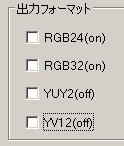
この様に、全ての出力フォーマットがOFFだと再生できなくなります。
編集ソフトのフォーマット設定とAMVコーデック側のフォーマット設定が合っていない事が原因です。AMVコーデックを次のように設定する事で、強制的にフォーマットを揃えることが出来ます。
|
RGB可逆の場合 |
YUY2可逆の場合 |
YV12可逆の場合 |
|
|
|
|
|
AMV2MTを使いRGBのみをONにする。 |
AMV2MTを使いYUY2のみをONにする。 |
AMV3を使いYV12のみをONにする。 |
なお、AMVコーデック側の全ての入出力フォーマットをONにして、編集ソフト側でフォーマットを管理するのが最もスマートな方法と言えます。その場合は編集ソフトの取扱説明書を参照して下さい。
アプリケーションからAMVビデオコーデックの設定画面を表示しライセンスキーを登録した場合は登録できない事があります(ライセンス情報を保存できないため、再起動するとライセンス情報が消えている)。必ずライセンスキー登録方法の手順に従ってやりなおして下さい。
以上